Pridajte Miracast Wireless Display do systému Windows 10 a nainštalujte aplikáciu Connect
Ako pridať podporu prijímania Miracast (bezdrôtový displej) do systému Windows 10 a nainštalovať aplikáciu Connect
Začiatok v Windows 10 verzia 2004Spoločnosť Microsoft urobila vstavanú aplikáciu na pripojenie voliteľnou. Ak ju potrebujete použiť na prenos obsahu obrazovky telefónu na obrazovku počítača bez káblov, musíte si aplikáciu nainštalovať a povoliť.

Aplikácia Windows 10 Connect je jednou zo vstavaných aplikácií systému Windows 10. Mal funkciu streamovania, ktorá si vyžadovala telefón s Windowsom 10 s podporou Continuum, aby fungoval. Umožňuje tiež iným počítačom s podporou Miracast premietať do iných počítačov bez potreby doku alebo adaptéra Miracast.
Reklama
Miracast je štandard pre bezdrôtové pripojenie z odosielajúcich zariadení (ako sú notebooky, tablety, príp smartfóny) na zobrazovanie prijímačov (ako sú televízory, monitory alebo projektory), ktoré v roku 2012 zaviedla spoločnosť Wi-Fi Alliance. Funguje ako „HDMI cez Wi-Fi“ a možno ho považovať za alternatívne prepojenie káblom zo zariadenia na displej.
Windows podporuje Miracast počnúc Windows 8.1. Aplikácia Connect v systéme Windows 10 premení počítač na a Prijímač Miracast, takže naň môžete prenášať obrazovku iného zariadenia a priamo obísť váš smerovač alebo domáce bezdrôtové pripojenie siete. Nevyžaduje sa žiadny špeciálny hardvér, pretože využíva Wi-Fi Direct.
The aktualizovaný zoznam z odstránených a zastaraných funkcií v systéme Windows 10 verzie 2004 teraz prichádza s nasledujúcou poznámkou. The Pripojiť aplikáciu pre bezdrôtovú projekciu pomocou Miracast už nie je štandardne nainštalovaná, ale je dostupná ako voliteľná funkcia. Takže musíte nainštalovať aplikáciu, aby váš počítač fungoval ako bezdrôtový displej.
Ak chcete pridať Miracast Wireless Display do systému Windows 10 a nainštalovať aplikáciu Connect,
- Otvorené aplikáciu Nastavenia.
- Prejdite do časti Aplikácie > Aplikácie a funkcie.

- Vpravo kliknite na odkaz Voliteľné funkcie.

- Kliknite na tlačidlo Pridajte funkciu v hornej časti nasledujúcej strany.

- Nájsť "Bezdrôtový displej" voliteľná funkcia, ktorú musíte nainštalovať v zozname pod Pridajte funkciu.

- Vyberte ho a kliknite na tlačidlo Inštalovať.

Skončil si. Funkcia sa okamžite nainštaluje.
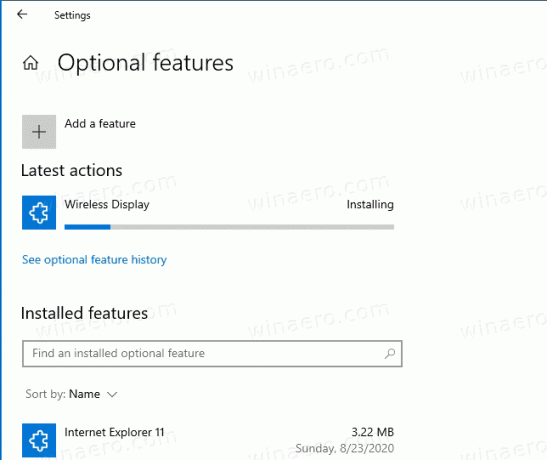
Týmto sa tiež obnoví skratka aplikácie Pripojiť v ponuke Štart.

Neskôr môžete jednoducho odstrániť nainštalovanú funkciu Wireless Display spolu s aplikáciou Connect. Tu je návod.
Ak chcete odstrániť Miracast Wireless Display zo systému Windows 10 a odstrániť aplikáciu Connect,
- Otvorené aplikáciu Nastavenia.
- Prejdite do časti Aplikácie > Aplikácie a funkcie.

- Vpravo kliknite na odkaz Voliteľné funkcie.

- Nájdite položku Wireless Display v zozname nainštalovaných voliteľných funkcií a vyberte ju.
- Klikni na Odinštalovať tlačidlo.

- Táto funkcia bude okamžite odstránená.

To je všetko!

